‚Nero MediaHome‘ ist die komplette Lösung zum Organisieren und Abspielen all Ihrer Medien-Dateien und Disks, egal ob Foto, Video oder Musik und bindet auch angeschlossene mobile Geräte ein.
Linker Hand finden Sie Kategorien für Fotos & Videos, Musik und Diashows. Wenn eingelegt oder verbunden können Sie hier auch direkt auf Disks und USB-Geräte zugreifen.
Klicken Sie auf ‚Alle Fotos & Videos‘ zum schnellen Durchsuchen. Hier haben Sie die Auswahl von drei verschiedenen Ansichten.
Die ‚Zeitleiste‘ hat ein Tages- und Monatseinteilung und eine Jahres-Referenz zum schnellen Durchsuchen und Springen zum gewünschten Clip. Clip-Informationen werden rechts dargestellt.
Sie können die Thumbnail-Größe anpassen und nur Video- oder Fotoansicht auswählen. Im Feld darüber geben Sie Suchworte zum schnellen Finden ein.
Mit der Ansicht ‚Gesichter‘ finden Sie schnell Fotos von Personen, die zuvor mit der Gesichtserkennung identifiziert wurden.
Um Dateien wiederzugeben, klicken sie unten auf den Wiedergabeknopf. Fotos und Videos werden automatisch in der Reihenfolge wiedergegeben, wie sie in der Bibliothek vorliegen. Für die Foto-Wiedergabe kann eine Hintergrundmusik ausgewählt werden.
Schauen Sie sich auch das Videotutorial an.
Nero KnowHow 00041
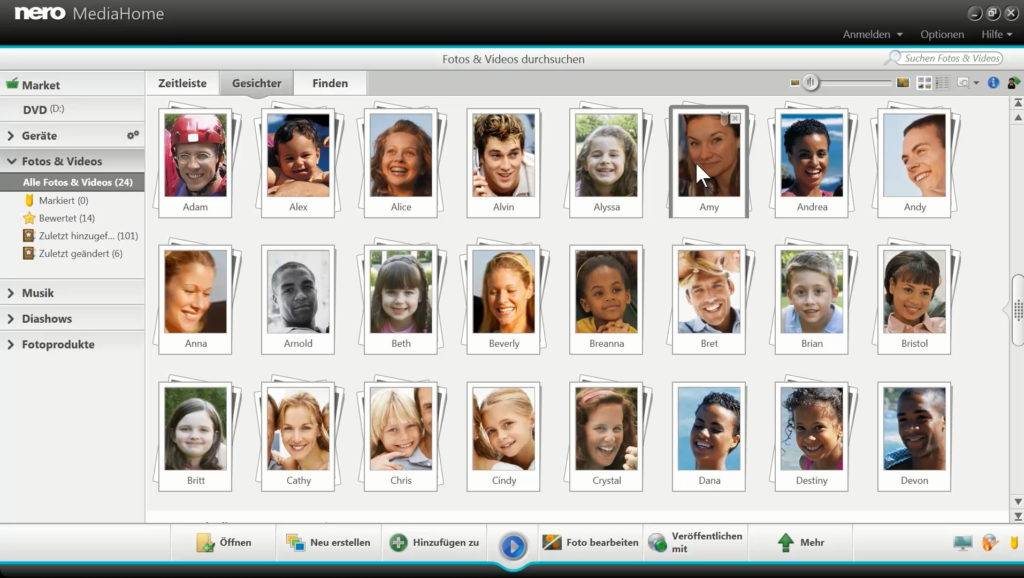
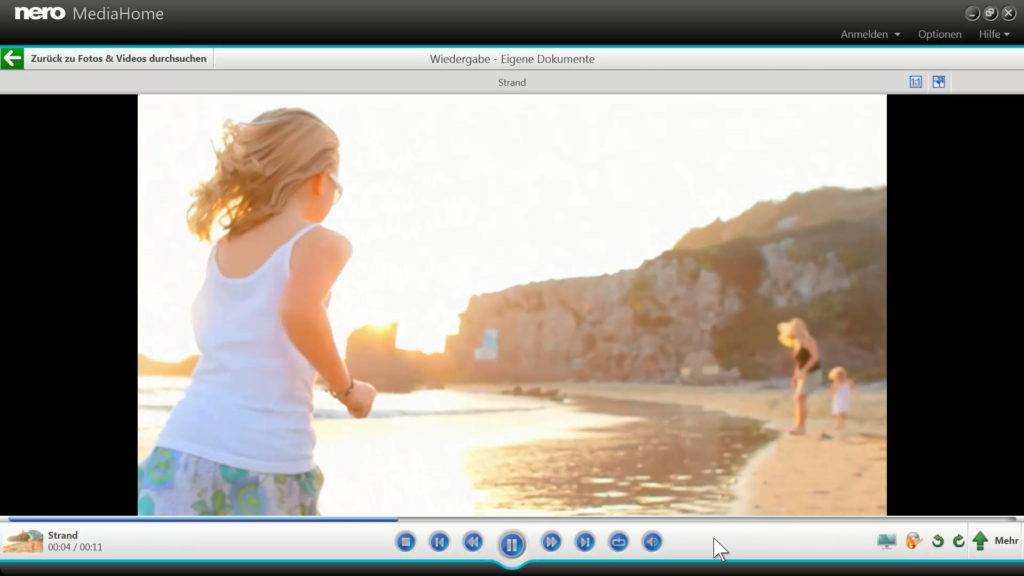
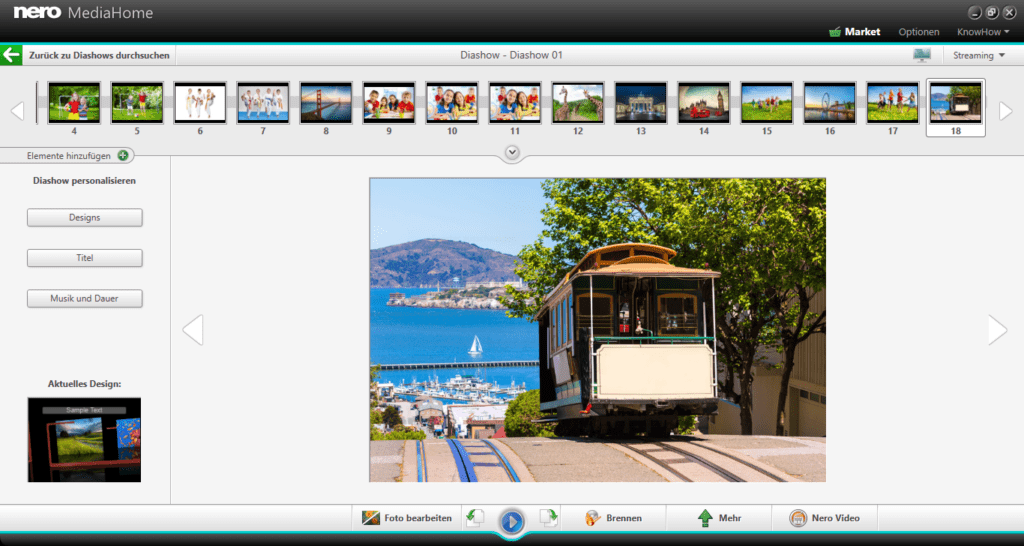
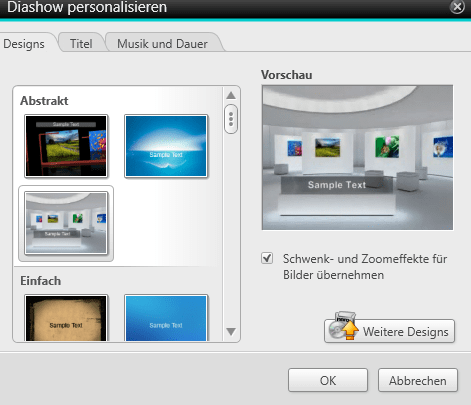
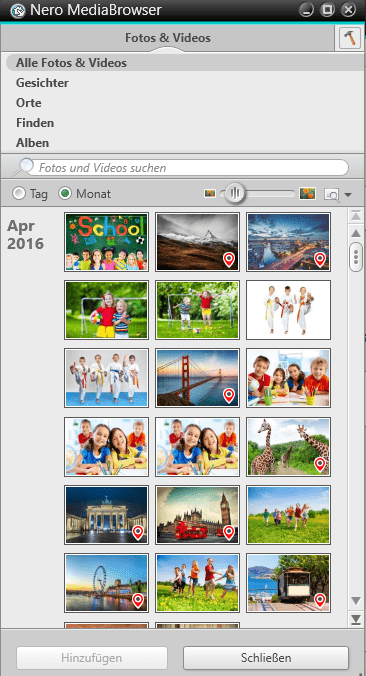
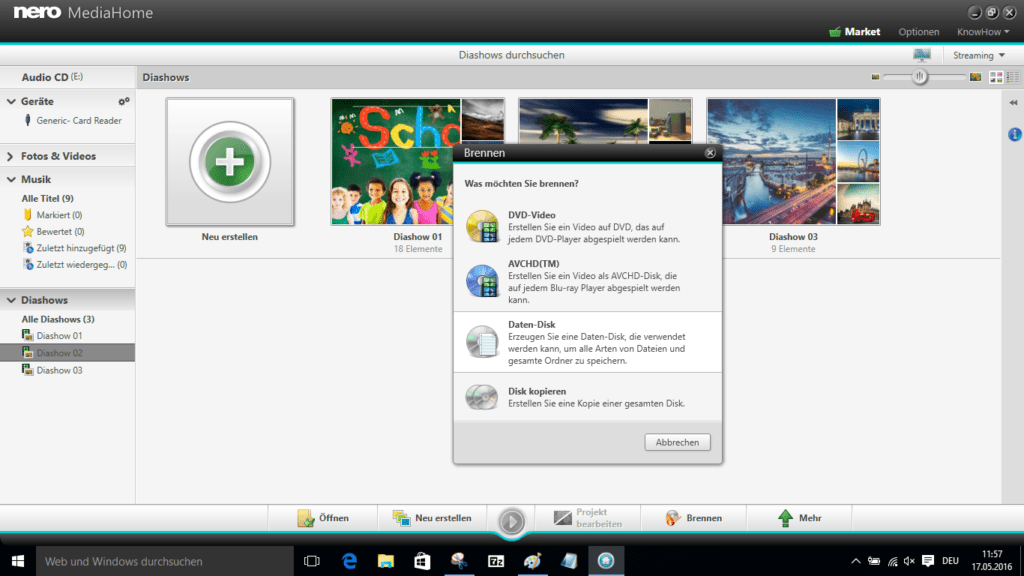
 Wenn Ihre DVD fertig ist, können Sie Ihre erstellten Videos über das DVD-Menü einzeln abrufen und in jedem handelsüblichen Player wiedergegeben werden.
Wenn Ihre DVD fertig ist, können Sie Ihre erstellten Videos über das DVD-Menü einzeln abrufen und in jedem handelsüblichen Player wiedergegeben werden.